很多的用户们会根据自己的需求来创建多个桌面,我们在切换的时候就会直接的使用快捷键,可也有不少的用户们再问Win11快速切换桌面1和桌面2怎么没有了?下面就让本站来为用户们来
很多的用户们会根据自己的需求来创建多个桌面,我们在切换的时候就会直接的使用快捷键,可也有不少的用户们再问Win11快速切换桌面1和桌面2怎么没有了?下面就让本站来为用户们来仔细的介绍一下快速桌面1和桌面2操作方法吧。
Win11快速切换桌面1和桌面2操作方法
一、切换桌面
1、按下键盘Win+Ctrl+D可以一键生成一个新桌面。
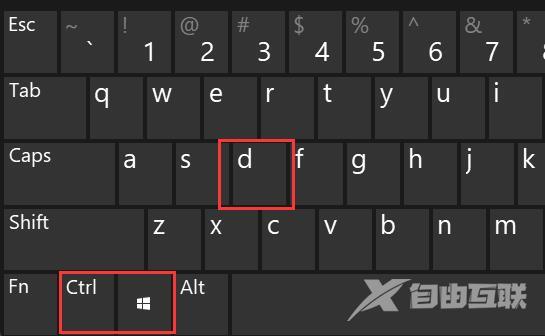
2、生成后,再按下Win+Ctrl+方向键可以快速切换这两个桌面。
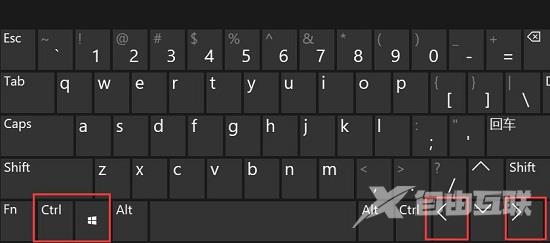
3、切换效果如图所示。
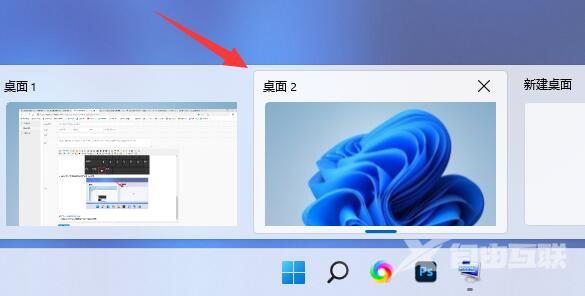
二、切换窗口
1、切换窗口快捷键是Win+Tab。
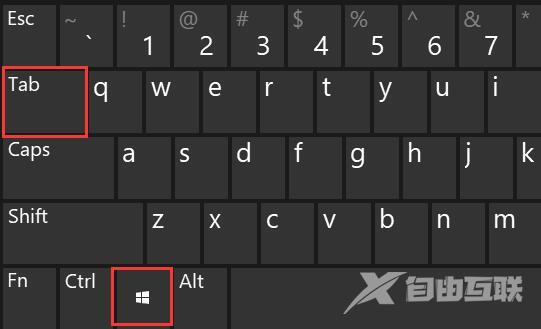
2、按下后,会进入图示界面,使用鼠标选择想要进入的窗口就可以了。

